冬天的时候,如果抱着笔记本电脑上网,不用开暖气都会觉得很暖和。不过这可不是什么 好事,因为电脑可比人娇气多了,如果温度过高很有可能会直接挂掉。所以大家冬天时要为自己保暖,给电脑降温,夏天时给自己降温,更要给电脑降温。以往给电 脑降温首先会想到更换或改造散热设备,如果不想这样大动干戈,在Win7系统下也可以尝试从软件入手来解决。
使用Win7电脑的用户应该对控制面板中的电源计划比较熟悉,Win7中的电源计划与XP相比有不少改进,提供了三种电源模式,在不同的模式下工作,电脑硬件的工作频率就会改变,从而影响耗电量,也就间接实现了降温的目的。Win7自带的三种电源计划分别为:
1.节能模式功耗最小 散热量最低
在节能模式的默认设置下,显卡的电源计划是“最大电池寿命”;处理器散热方式均为“被动”,最小处理器状态为“0%”,最大处理器状态为 “100%”;使用电池时的屏幕亮度为40%,接通电源后为100%。节能模式比较适合移动办公时使用,所有硬件都在最低功耗的状态下工作,是电量消耗最 小的模式,因此散热量最低。
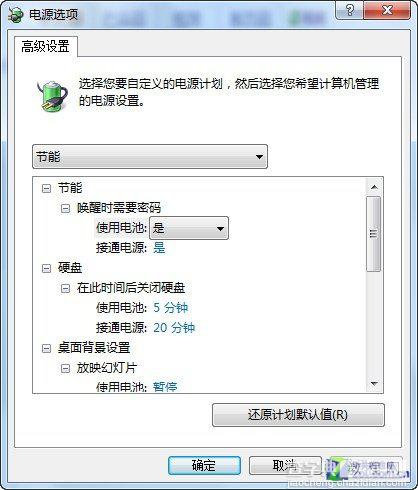
节能模式功耗最小
2.平衡模式功耗依使用情况而定,散热量稍高
在平衡模式的默认设置下,显卡的电源计划是“平衡”;接通电源后处理器散热方式为“主动”,最小处理器状态为“5%”,最大处理器状态为 “100%”;使用电池时的屏幕亮度为40%,接通电源后为100%。也就是说,在平衡模式下只有电脑处于活动状态时才提供完全性能,当一段时间内都处于 非活动状态时,则会自动进入节电状态。对于大多数人来说,这是最合理的电源计划。
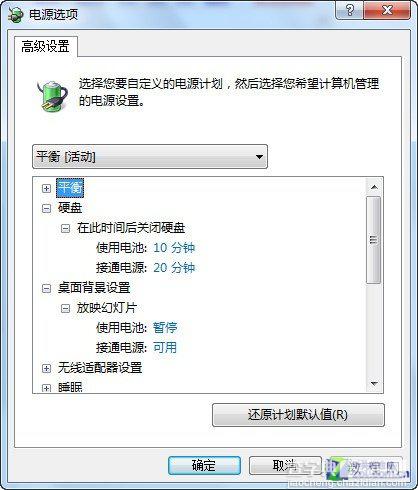
平衡模式功耗依使用情况而定
3.高性能模式功耗最大,电脑直接变身散热器
在高性能模式的默认设置下,显卡的电源计划是“最高表现”;处理器散热方式均为“主动”,最小处理器状态为“100%”,最大处理器状态为 “100%”;使用电池时的屏幕亮度为100%,接通电源后为100%。高性能模式下所有硬件都处于最佳工作状态,所以会消耗更多电量,散热量自然也会升 高。

高性能模式功耗最大
给电脑降温必须知道的几件事
对于台式机来说,在夏天天气热的情况下要想进行降温无外乎有几种方法:
1、降低CPU、GPU频率;
2、增加散热的硬件,比如更换导热性能更好的散热器,风量更大的风扇;
3、改善通风条件,比如清理散热片上沉积的灰尘、打开机箱盖让温度更容易散发出去。
而对于笔记本来说,除了增加散热底座这样的硬件方法之外,想给本本降温就要通过降低CPU、GPU的使用率来实现了。
【win 7系统下如何使用软件方法为笔记本电脑降温】相关文章:
